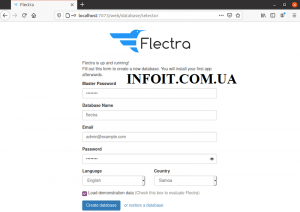Как установить Flectra на Ubuntu 20.04 LTS
В этом руководстве мы покажем вам, как установить Flectra на Ubuntu 20.04 LTS. Для тех из вас, кто не знал, Flectra — это бесплатная программная система с открытым исходным кодом CRM (управление взаимоотношениями с клиентами) и ERP (планирование ресурсов предприятия), которая обеспечивает большую гибкость и возможность настройки, позволяющую удовлетворить уникальные потребности Ваш бизнес. Независимо от того, являетесь ли вы малым или средним бизнесом, Flectra поставляется с модульным набором приложений, включая инвентарь, HR, CMS, POS, Project и т. Д., Которые помогут вам вести успешный бизнес по доступной цене.
В этой статье предполагается, что у вас есть хотя бы базовые знания Linux, вы знаете, как использовать оболочку, и, что наиболее важно, вы размещаете свой сайт на собственном VPS. Установка довольно проста и предполагает, что вы работаете с учетной записью root, в противном случае вам может потребоваться добавить ‘ sudo‘ к командам для получения привилегий root. Я покажу вам пошаговую установку CRM и ERP с открытым исходным кодом Flectra на Ubuntu 20.04 (Focal Fossa). Вы можете следовать тем же инструкциям для Ubuntu 18.04, 16.04 и любого другого дистрибутива на основе Debian, например Linux Mint.
Установите Flectra на Ubuntu 20.04 LTS Focal Fossa
Шаг 1. Во-первых, убедитесь, что все ваши системные пакеты обновлены, выполнив следующие aptкоманды в терминале.
sudo apt update sudo apt upgrade
Шаг 2. Установка требуемых зависимостей.
Вы можете установить все требования к ним, используя следующую команду:
sudo apt install gcc python3-venv build-essential python3-pillow python3-wheel python3-lxml python3-dev python3-pip python3-setuptools npm nodejs git gdebi libldap2-dev libsasl2-dev libxml2-dev libxslt1-dev libjpeg-dev libpq-dev
Шаг 3. Установка Wkhtmltopdf.
Вам нужно будет загрузить и установить инструмент wkhtmltopdf в вашей системе, выполнив следующие команды:
cd /tmp wget https://github.com/wkhtmltopdf/wkhtmltopdf/releases/download/0.12.5/wkhtmltox_0.12.5-1.bionic_amd64.deb sudo apt install ./wkhtmltox_0.12.5-1.bionic_amd64.deb
Шаг 4. Установка PostgreSQL.
Flectra требует PostgreSQL для хранения своих данных в базе данных. Чтобы установить PostgreSQL в Ubuntu, выполните следующие команды:
sudo apt install postgresql
После этого используйте утилиту PostgreSQL и создайте пользователя для Flectra с помощью следующей команды. Мы назвали нашего пользователя flectra, но вы можете использовать любое имя:
su - postgres -c "createuser -s flectra"
Шаг 5. Установка Установить Flectra в Ubuntu 20.04.
Сначала для установки Flectra создайте новую системную учетную запись пользователя с именем flectra, используя следующую команду:
sudo useradd -m -U -r -d /opt/flectra -s /bin/bash flectra sudo passwd flectra
Затем загрузите пакеты Flectra из официального репозитория Git:
su - flectra git clone --depth=1 --branch=1.0 https://gitlab.com/flectra-hq/flectra.git flectra
После этого создайте виртуальную среду Flectra с помощью следующей команды:
python3 -m venv flectra-venv source flectra-venv/bin/activate
Затем выполните следующие команды, чтобы открыть файл require.txt:
nano flectra/requirements.txt
Убедитесь, что эти строки есть в файле:
psycopg2==2.8.5; sys_platform != 'win32' psycopg2==2.8.5; sys_platform == 'win32'
Сохраните и закройте файл, затем установите wheelмодуль с помощью следующей команды:
pip3 install wheel pip3 install -r flectra/requirements.txt
Когда все необходимые модули установлены, деактивируйте виртуальную среду и выйдите с помощью следующей команды:
deactivate exit
Шаг 6. Настройте Flectra.
Нам нужно создать структуру каталогов для Flectra для хранения надстроек, файлов конфигурации и журналов. Мы можем создать его с помощью следующей команды:
sudo mkdir /opt/flectra/flectra-custom-addons sudo mkdir /var/log/flectra sudo touch /var/log/flectra/flectra.log sudo mkdir /etc/flectra
Затем измените владельца указанных выше каталогов:
sudo chown -R flectra:flectra /opt/flectra/flectra-custom-addons sudo chown -R flectra:flectra /var/log/flectra/ sudo chown -R flectra:flectra /etc/flectra
Теперь откройте файл конфигурации Flectra:
sudo nano /etc/flectra/flectra.conf
Добавьте следующий файл:
[options]
admin_passwd = your_stronge_password_here
db_host = False
db_port = False
db_user = flectra
db_password = False
logfile = /var/log/flectra/flectra.log
logrotate = True
proxy_mode = True
addons_path = /opt/flectra/flectra/addons, /opt/flectra/flectra-custom-addons
Шаг 7. Создайте служебный файл Systemd для Flectra.
Теперь мы создаем systemdслужебный файл для управления сервисом Flectra. Создайте новый служебный файл с помощью этой команды:
sudo nano /etc/systemd/system/flectra.service
Затем добавьте в файл следующие строки и сохраните:
[Unit] Description=flectra #Requires=postgresql-10.6.service #After=network.target postgresql-10.6.service [Service] Type=simple SyslogIdentifier=flectra PermissionsStartOnly=true User=flectra Group=flectra ExecStart=/opt/flectra/flectra-venv/bin/python3 /opt/flectra/flectra/flectra-bin -c /etc/flectra/flectra.conf StandardOutput=journal+console [Install] WantedBy=multi-user.target
Затем перезагрузите systemdдемон и после перезагрузки запустите и включите сервис Flectra:
sudo systemctl daemon-reload sudo systemctl start flectra sudo systemctl enable flectra
Шаг 8. Настройте Nginx в качестве обратного прокси для Flectra.
Теперь установите веб-сервер Nginx, используя следующую команду:
sudo apt install nginx
Затем создайте новый файл конфигурации виртуального хоста Nginx для Flectra:
sudo nano /etc/nginx/sites-available/example.conf
Добавьте следующие строки:
#flectra server
upstream flectra {
server 127.0.0.1:7073;
}
server {
listen 80;
server_name flectra.infoit.com.ua;
proxy_read_timeout 720s;
proxy_connect_timeout 720s;
proxy_send_timeout 720s;
# Add Headers for flectra proxy mode
proxy_set_header X-Forwarded-Host $host;
proxy_set_header X-Forwarded-For $proxy_add_x_forwarded_for;
proxy_set_header X-Forwarded-Proto $scheme;
proxy_set_header X-Real-IP $remote_addr;
# log
access_log /var/log/nginx/flectra.access.log;
error_log /var/log/nginx/flectra.error.log;
# Redirect requests to flectra backend server
location / {
proxy_redirect off;
proxy_pass http://localhost:7073;
}
# common gzip
gzip_types text/css text/less text/plain text/xml application/xml application/json application/javascript;
gzip on;
}
Сохраните и закройте файл, затем активируйте файл виртуального хоста Nginx, используя следующую команду:
sudo ln -s /etc/nginx/sites-available/example.conf /etc/nginx/sites-enabled/ sudo systemctl restart nginx
Шаг 9. Доступ к веб-интерфейсу Flectra.
Чтобы получить доступ к веб-интерфейсу Flectra, откройте свой любимый веб-браузер и найдите URL-адрес. Вас встретит страница конфигурации базы данных:http://flectra.infoit.com.ua
Поздравляю! Вы успешно установили Flectra. Благодарим вас за использование этого руководства для установки CRM и ERP с открытым исходным кодом Flectra в вашей системе Ubuntu 20.04 LTS Focal Fossa. Для получения дополнительной помощи или полезной информации мы рекомендуем вам посетить официальный сайт Flectra .